Ransomware Protection là một tính năng hữu ích đi kèm với Windows 11 để giúp bảo mật thiết bị của người dùng trước các cuộc tấn công Ransomware. Tuy nhiên, theo mặc định, tính năng bảo vệ chống ransomware này bị tắt trên tất cả các thiết bị của Microsoft. Cùng khám phá cách kích hoạt tính năng này trong cài đặt bảo mật qua bài viết sau đây nhé!
Trước khi thực hiện những thay đổi này, hãy đảm bảo rằng bạn đang sử dụng tài khoản admin. Tài khoản khách không có quyền truy cập vào tính năng này.
1. Nhấp vào nút Win và cuộn xuống menu Start để tìm tab Settings. Nhấp vào nó để mở menu Settings.
Một cách khác là tìm biểu tượng Settings trên các mục được ghim hoặc sử dụng thanh tìm kiếm để tìm “Settings”.
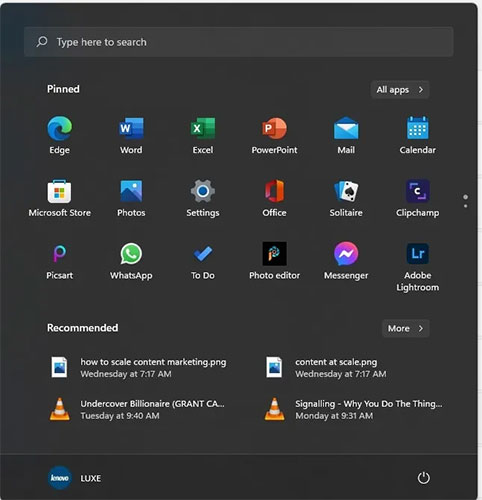
3. Khi tab Settings khởi chạy, hãy chọn Privacy & Security.
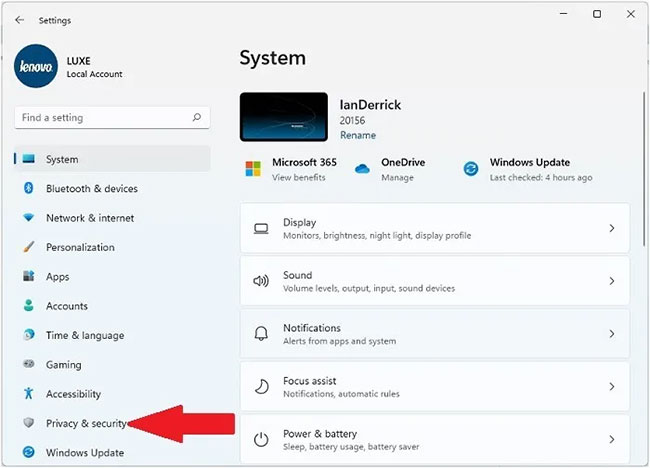
4. Tìm menu Windows Security.
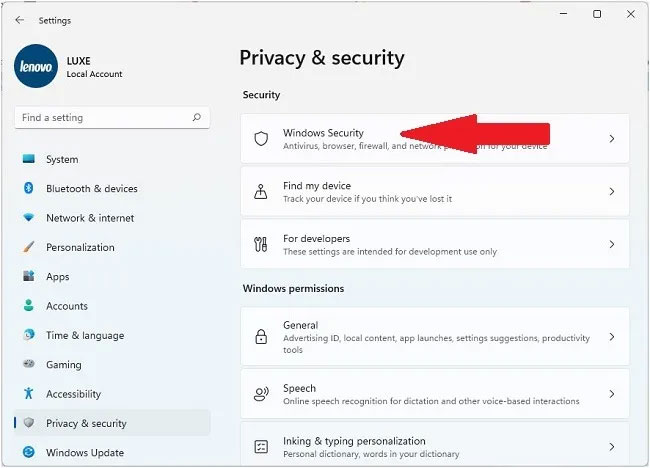
5. Nhấp vào nút Open Windows Security để truy cập cài đặt ransomware.
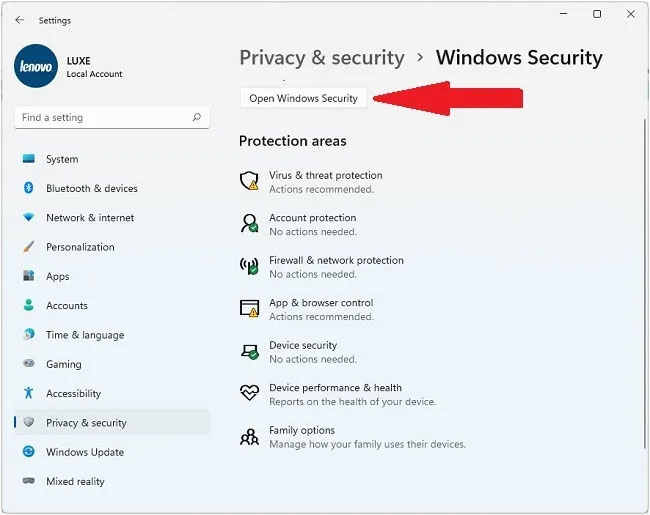
6. Một cửa sổ mới sẽ mở ra. Tại đây, nhấp vào mục menu Virus & Threat, Protection và cuộn xuống để tìm tùy chọn Ransomware Protection.
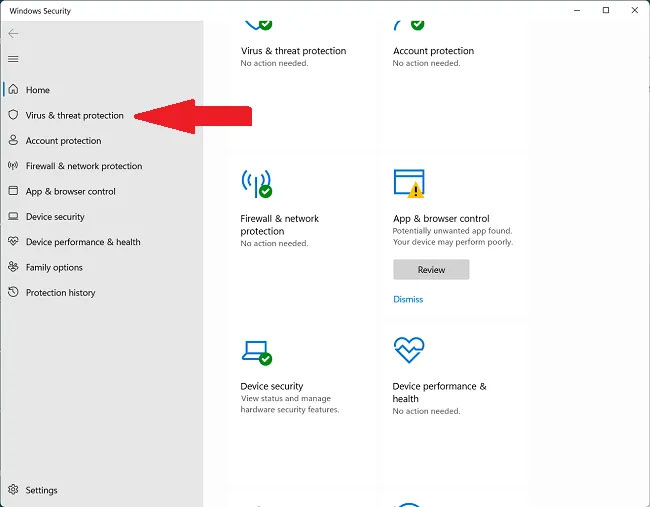
7. Nhấp vào Manage Ransomware Protection để nhận danh sách các tùy chọn liên quan đến ransomware.
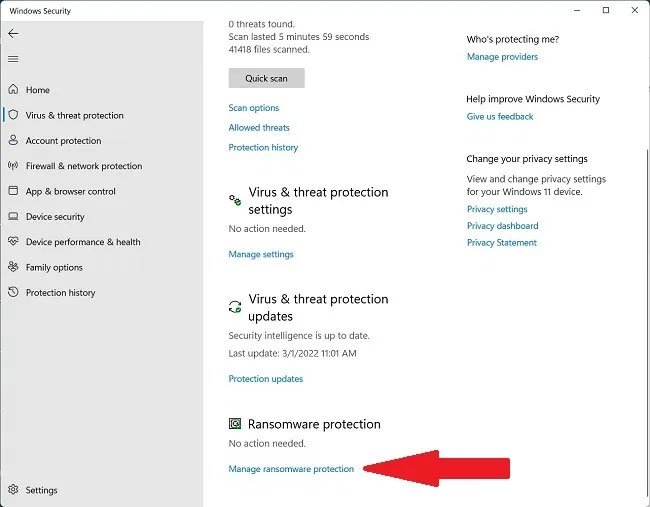
8. Tìm tùy chọn Controlled Folder Access trong ngăn bên phải.
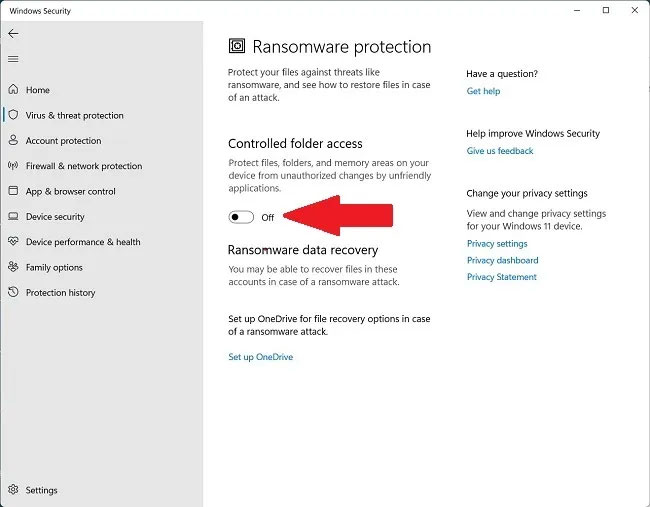
9. Chuyển đổi công tắc để kích hoạt tính năng.
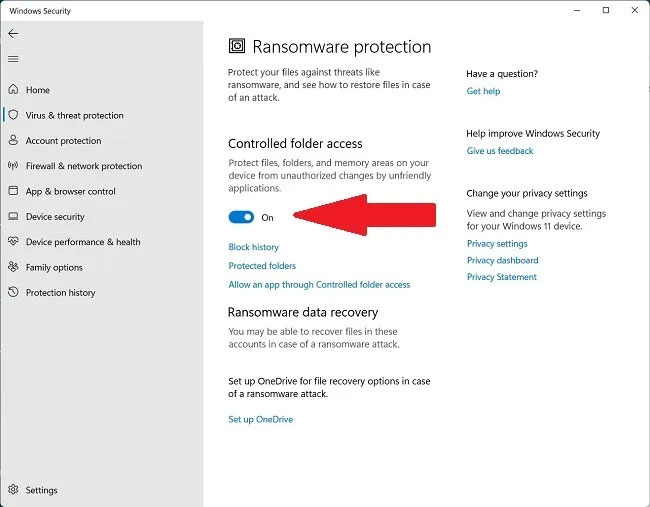
Tính năng Ransomware Protection hiện đã được bật. Tại đây, bạn cũng có thể thêm (danh sách trắng) các thư mục chương trình có thể cho kết quả cảnh báo không chính xác trong những thư mục được bảo vệ.
Khi tính năng Ransomware Protection được kích hoạt, bạn sẽ phải đưa một số chương trình yêu thích của mình vào danh sách trắng để chúng có được quyền truy cập thư mục được kiểm soát. Các bước này sẽ giúp bạn tránh xác thực sai và cho phép cài đặt các chương trình mới:
1. Nhấp vào Allow an app through Controlled folder access trong cửa sổ Controlled Folder Access.
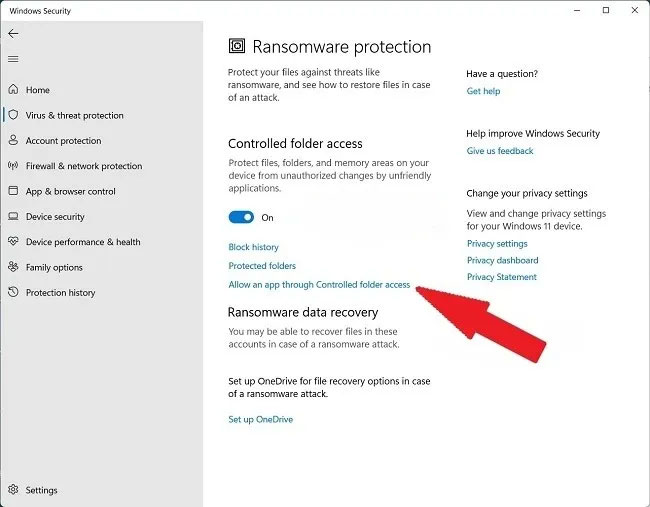
2. Nhấp vào Add an allowed app.
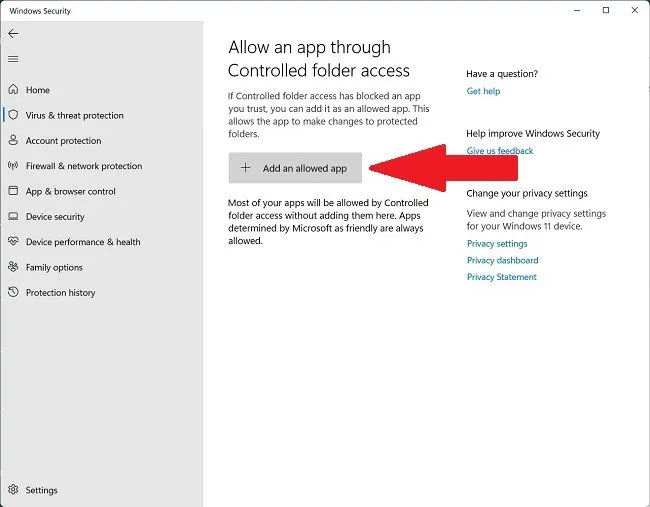
3. Chọn Browse all apps hoặc Recently blocked apps để xem Windows Security (trước đây được gọi là Windows Defender) đã được lưu trữ hay bị chặn.
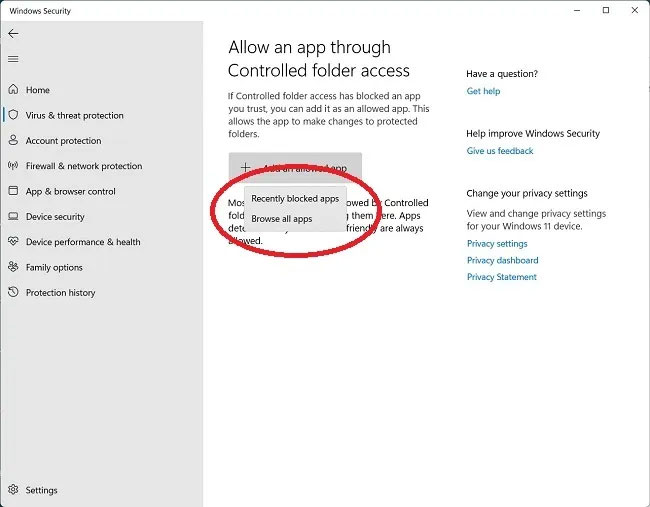
4. Chọn Browse all apps sẽ mở ra một cửa sổ pop-up cho phép bạn chọn tất cả các file thực thi có phần mở rộng .exe.
5. Trong Recently Blocked Apps, bạn có thể xóa các ứng dụng có hại hoặc không mong muốn hay khôi phục những ứng dụng bạn muốn giữ lại.
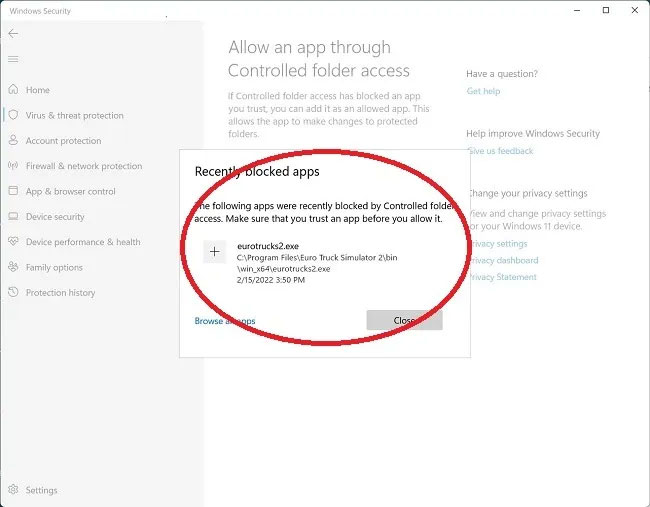
Để tránh gắn cờ nhầm phần mềm hoặc ứng dụng hữu ích là ransomware, hãy thêm chúng vào phần Protected Folders.
Nguồn tin: quantrimang.com
Ý kiến bạn đọc
Những tin mới hơn
Những tin cũ hơn